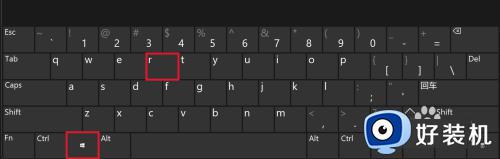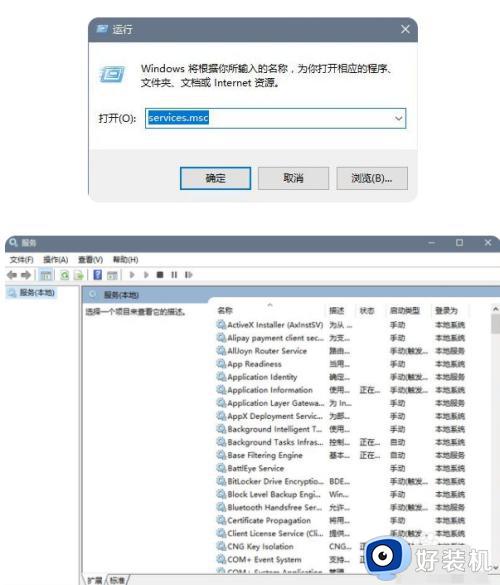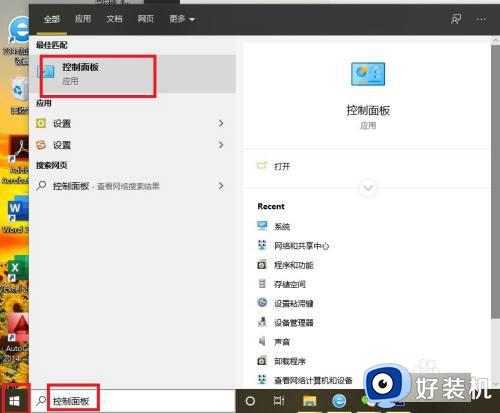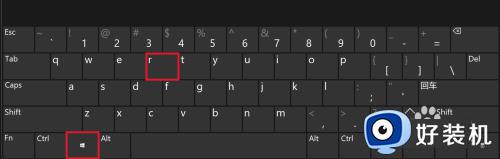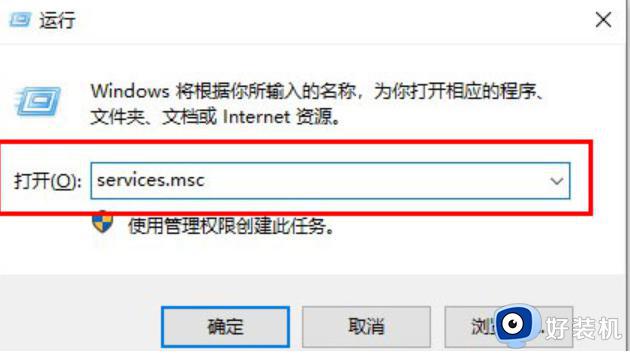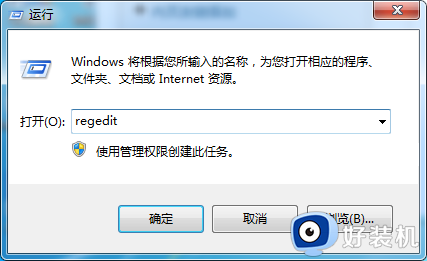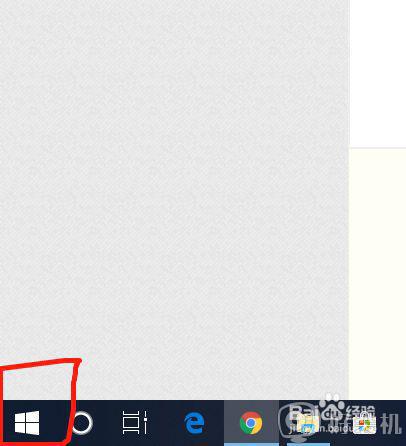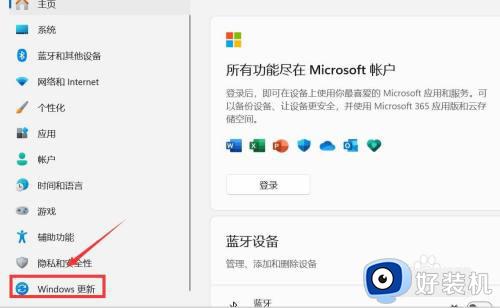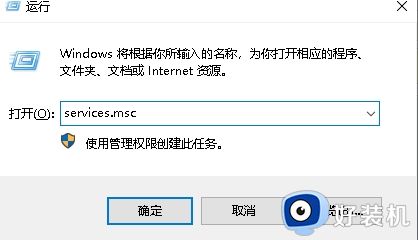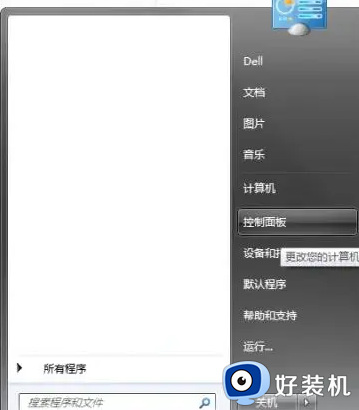怎么屏蔽windows更新 如何关闭电脑自动更新系统
时间:2023-05-21 15:01:00作者:huige
电脑有一个自动更新功能,当微软有推送更新的时候,就会在后台自动进行更新升级,可是有时候更新之后会出现一些问题,所以很多人就不喜欢这个功能,想要将其关闭掉,那么怎么屏蔽windows更新呢?有想要关闭的用户们可以跟着小编一起来看看关闭电脑自动更新系统的详细方法。
方法如下:
1、在电脑上按win+R键,在打开的窗口中输入【gpedit.msc】。
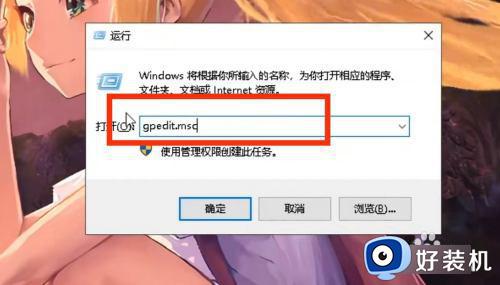
2、点击 Windows组件
在打开的窗口中,点击【计算机配置】中的【管理模块】,然后点击【 Windows组件】。
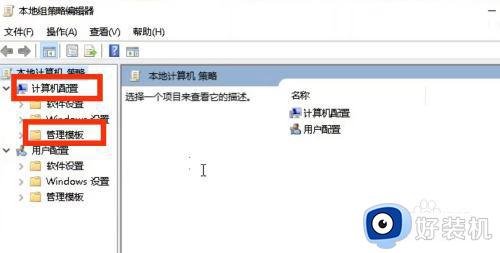
3、双击自动配置更新
在打开的窗口中,双击【Windows更新】,然后再双击【配置自动更新】。
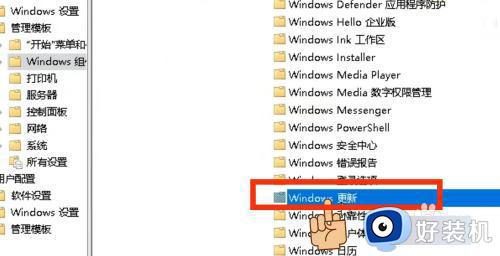
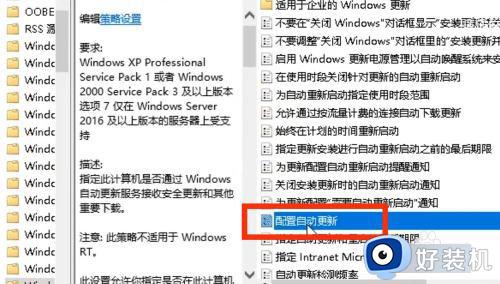
4、勾选已禁用
在打开的对话框的左上角,勾选【已禁用】,最后点击应用确定即可彻底关闭自动更新。
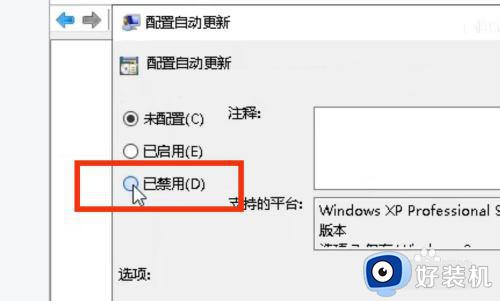
上述给大家介绍的就是如何关闭电脑自动更新系统的详细内容,大家可以学习上述方法步骤来进行关闭就可以了,希望帮助到大家。